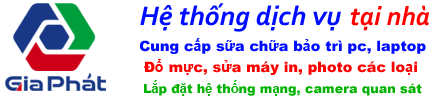Tin tức
Thay Ổ Cứng Tại Nhà Nhanh Chóng Chuyên Nghiệp
Ổ cứng là một trong những phần cứng quan trọng trong một chiếc máy tính, với chức năng là giúp người dùng lưu trữ tài liệu quan trọng bên trong máy. Một khi ổ cứng bị hỏng, chiếc laptop của bạn không chỉ gặp khó khăn trong việc lưu trữ, mà còn làm giảm tốc độ xử lý hệ thống. Khi đó, bạn chỉ cần alo đến Gia Phát Bách Khoa, chúng tôi sẽ có mặt sau 30′ nhận yêu cầu ở bất cú đâu trong nội thành Hà Nội. Chúng tôi mang đến cho quý khách dịch vụ thay ổ cứng tại nhà nhanh chóng, chuyên nghiệp với giá cả cạnh tranh nhất thị trường.
1. Ổ cứng máy tính là gì?
Ổ cứng máy tính hay còn gọi là ổ cứng (Hard Disk Drive, viết tắt: HDD) là thiết bị dùng để lưu trữ dữ liệu trong máy tính của bạn. Với sự phát triển nhanh chóng của công nghệ, ổ đĩa cứng ngày nay có kích thước mỏng, gọn, nhẹ nhưng dung lượng thì ngày càng tăng lên.

Ổ cứng ngoài việc phụ trách lưu trữ dữ liệu còn liên quan trực tiếp đến những vấn đề quan trọng khi sử dụng máy tính như: tốc độ khởi động máy, tốc độ chép xuất dữ liệu của máy, độ an toàn của dữ liệu cá nhân để trên máy.
Bất cứ các thao tác phần mềm trên máy tính của bạn như sao chép, cắt dán, khởi động phần mềm,… nhanh hay chậm đều phụ thuộc vào cấu tạo phần cứng của ổ cứng tốt hay không.
2. Nguyên nhân dẫn đến ổ cứng bị hỏng
Nguyên nhân gây ra tình trạng hỏng hóc trên ổ cứng laptop bao gồm cả yếu tố tự nhiên lẫn vật lý. Và những nguyên nhân phổ biến được nhiều người dùng ghi nhận gồm: vấn đề điện; thấm nước; hỏng phần mềm; va chạm mạnh; và phát nhiệt.
- Đầu tiên là vấn đề điện. Đôi khi quá trình sạc pin hoặc kết nối đến thiết bị khác, laptop có thể đã nhận nguồn điện quá lớn khiến cho các phần cứng bên trong như ổ cứng bị chập mạch, không hoạt động ổn định.
- Kế đến là thấm nước. Cụ thể, sử dụng gần hồ bơi, đặt cốc nước bên cạnh máy, di chuyển ngoài trời mưa hoặc không che đậy máy sau sử dụng là những việc làm khiến ổ cứng bị thấm nước và gây ra hư hỏng.
- Hỏng phần mềm cũng có thể gây hỏng ổ cứng, mà chủ yếu là do virus gây hại. Ngoài ra còn có lỗi hư hỏng do va đập mạnh hoặc môi trường xung quanh quá nóng khiến ổ cứng bị phát nhiệt.
3. Dấu hiệu nhận biết cần thay ổ cứng máy tính mới
Khi một ổ cứng bị hỏng, laptop ngay lập tức sẽ có những dấu hiệu mà bạn có thể dễ dàng nhận biết. Và những dấu hiệu này thường sẽ cho thấy mức độ nghiêm trọng của tình trạng hỏng hóc và cần được thay mới ngay.

Máy tính chạy chậm, hay bị treo hoặc thường xuyên xuất hiện màn hình xanh
- Đây là một trong những dấu hiệu dễ nhận biết nhất khi ổ cứng laptop bị hỏng. Không có bất kỳ thứ gì có thể tồn tại mãi mãi. Ổ cứng cũng không phải là trường hợp ngoại lệ. Việc bạn sử dụng máy tính trong thời gian dài sẽ dẫn đến tình trạng ổ cứng bị hỏng. Vì thế, khi máy tính bạn đang hoạt động bình thường sau một thời gian có dấu hiệu hoạt động chậm dần, thường xuyên bị treo, bị đơ hoặc đôi khi bất ngờ xuất hiện màn hình màu xanh thì đây chính là dấu hiệu báo lỗi liên quan đến phần mềm hoặc phần cứng.
- Khi gặp tình trạng máy tính bị như thế, để bảo toàn được những dữ liệu quan trọng trong máy, bạn nên sao lưu dữ liệu quan trọng sang thiết bị khác và tiến hành cài lại win cho máy. Nếu sau khi cài win mà tình trạng này vẫn tiếp tục thì bạn nên đến những địa chỉ chuyên sửa chữa laptop uy tín để kiểm tra và thay mới ổ cứng cho laptop
Xuất hiện âm thanh lạ phát ra từ ổ cứng trong quá trình sử dụng laptop
Khi ổ cứng phát ra những tiếng kêu lạch cạch một cách liên tục, lặp đi lặp lại nhiều lần điều này cho thấy ổ cứng đã bị hư hỏng nặng nề và cần thay ổ cứng laptop ngay lập tức. Bởi vì, những âm thanh này phát ra là dấu hiệu cho thấy các thành phần trong ổ cứng như trục quay, vòng đĩa đang bị hư hỏng. Dẫn đến tình trạng ổ cứng không thể ghi được dữ liệu.
Dữ liệu bị lưu vào bad sector

Bad sector là phần trong ổ cứng không duy trì được tính toàn vẹn dữ liệu, do đó nếu lượng lớn dữ liệu của bạn được lưu vào những bad sector thì chắc chắn chúng không hề an toàn. Khi gặp lỗi này, máy thường treo, hệ thống báo sai dung lượng hay sai tên tập tin,… Có nhiều nguyên nhân gây ra bad sector, nhưng điều tất yếu là khi laptop bạn bị lỗi này thì cần thay gấp ổ cứng.
Máy tính thông báo lỗi “Corrupted” lúc xuất dữ liệu
Những tập tin hoàn toàn không bị vấn đề gì nhưng khi mở 1 hoặc nhiều cái lên lại xuất hiện thông báo “Corrupted”. Lúc này khả năng cao là máy tính bị lỗi ổ cứng. Lúc này bạn kiểm tra tiếp xem máy có bị dính virus không. Sau đó kiểm tra lại trước đó mình có tắt tập tin đúng cách hay không. Sau khi đã kiểm tra mà máy không có virus hay vấn đề gì thì gần như bạn có thể chắc chắn lỗi ổ cứng hỏng.
4. Thay ổ cứng tại nhà – Gia Phát Bách Khoa
Như trên ta đã thấy nhu cầu nâng cấp thay thế ổ cứng ngày càng tăng nhiều, cùng với đó thì sự ra đời của hàng loạt của những nơi triển khai dịch vụ thay ổ cứng tại nhà cũng ngày càng nhiều. Tuy vậy để chọn được địa chỉ thay ổ cứng tại nhà uy tín lại là điều không đơn giản.
Với nhiều năm kinh nghiệm trong lĩnh vực sữa chữa – thay thế – nâng cấp linh kiện máy tính và tối ưu tốc độ của máy tính, Gia Phát luôn cam kết về chất lượng và giá thành linh kiện và dịch vụ tốt nhất hiện nay.
Chỉ cần quý khách liên hệ Hotline: 097.497.5555, chỉ trong 30′ ở bất kỳ đâu trong nội thành Hà Nội đội ngũ kỹ thuật viên chuyên nghiệp của Gia Phát sẽ có mặt và thay thế ổ cứng cho bạn.

5. Gia Phát cam kết với quý khách thay ổ cứng tại nhà
Dịch vụ của Gia Phát cam kết:
- Xử lý yêu cầu thay thế – nâng cấp ổ cứng tại nhàcủa bạn nhanh nhất trong vòng 2h.
- Ổ cứng đều là 100% chính hãng. Đảm bảo tuổi thọ, tốc độ và bảo mật dữ liệu Cam kết không thay ổ cứng kém chất lượng, hoặc không rõ xuất xứ.
- Đội ngũ nhân viên kỹ thuật của Gia Phát tay nghề cao cùng chuyên môn vững vàng, thao tác chính xác, nhanh chóng.
- Chi phí thay thế sửa chữa ổ cứng và linh kiện máy tính cạnh tranh nhất trên thị trường.
- Bảo hành linh kiện từ 6 tháng trở lên kèm chế độ 1 đổi 1 nếu do lỗi sản xuất.
6. Nên chọn thay ổ cứng tại nhà SSD hay HDD
Để tìm hiểu thêm về sự khác nhau giữa 2 loại ổ cứng này, bạn hãy theo dõi bảng so sánh dưới đây nhé:
|
SSD |
HDD |
|
|
Giá thành |
Đắt hơn so với HDD cùng dung lượng |
Rẻ hơn so với SSD cùng dung lượng |
|
Mức độ phổ biến |
Không phổ biến bằng HDD |
Khá phổ biến |
|
Độ bền |
Rất cao |
Rất thấp, dễ bị hỏng do tác động ngoại lực |
|
Tiếng ồn |
Không gây tiếng ồn |
Gây tiếng ồn do có các thành phần chuyển động |
|
Tốc độ đọc/ghi |
Có thể lên đến 3500MB/s |
Có thể lên đến 100MB/s |
|
Điện năng tiêu thụ |
Thấp |
Cao |
|
Độ phân mảnh |
Không gây ảnh hưởng đến hiệu năng của ổ cứng |
Gây ảnh hưởng đến hiệu năng của ổ cứng |
Nếu như nhu cầu của bạn là lưu các dữ liệu cỡ lớn như phim, ảnh, game thì bạn nên sử dụng ổ HDD. Còn nếu bạn là lập trình viên hay kỹ sư cần thiết bị lưu trữ với tốc độ xử lý dữ liệu cao thì bạn nên sử dụng ổ SSD.
Hoặc các bạn cũng có thể sử dụng cả 2 loại, với SSD để chạy Windows mượt mà hơn và HDD để lưu trữ các loại dữ liệu dung lượng lớn, mang lại trải nghiệm sử dụng máy tính tốt hơn.
7. Thay ổ cứng tại nhà giá bao nhiêu?
Ổ cứng laptop có thể coi là một trong những bộ phận đắt giá nhất của máy, cùng với các linh kiện quan trọng như maiboard, RAM, màn hình, CPU… Do đó việc sửa chữa hoặc thay thế ổ cứng laptop chưa bao giờ là có chi phí thấp hoặc rẻ như việc bạn thay một chiếc bàn phím, loa laptop… Tuy nhiên, tùy vào dòng máy, đời máy mà giá thay ổ cứng laptop cũng sẽ khác nhau, bình thường có, đắt có và cực kì đắt cũng có.
Đến với dịch vụ thay ổ cứng tại nhà của Gia Phát thì quý khách sẽ không cần phải quá lo lắng. Chúng tôi cung cấp dịch vụ chuyên nghiệp, linh kiện chính hãng và báo đúng giá. Các dịch vụ của chúng tôi luôn có giá cả cạnh tranh nhất thị trường với chế độ bảo hành hấp dẫn và tư vấn miễn phí mọi lúc quý khách cần.
Qúy khách có nhu cầu thay ổ cứng tại nhà vui lòng liên hệ Hotline: 097.497.5555 để được kỹ thuật viên chuyên nghiệp của chúng tôi tư vấn và báo giá cụ thể nhé!
8. Quy trình tiếp nhận nhu cầu thay ổ cứng tại nhà của Gia Phát

- Bước 1: Qúy khách liên hệ Hotline: 097.497.5555 của Gia Phát, chúng tôi có đội ngũ nhân viên tiếp nhận nhu cầu thân thiện, nhiệt tình, sẵn sàng phục vụ quý khách.
- Bước 2: Qúy khách nêu biểu hiện lỗi tình trạng ổ cứng của máy, đọc model máy để nhân viên chuẩn bị ổ cứng
- Bước 3: Tiếp nhận thông tin và phản hồi liền hoặc chờ tối đa trong 60p (Có thể nhanh hơn nếu gần).
- Bước 4: Nhân viên kiểm tra và thay pin cho khách hàng TẬN NHÀ Hà Nội trước sự có mặt của quý khách.
9. Sử dụng như thế nào để ổ cứng được bền lâu hơn
Tránh những hư hỏng vật lí
Cách nhanh nhất để làm hư hỏng hoàn toàn một ổ cứng là dùng phương pháp tác động vật lí. Ổ cứng mong manh dễ vỡ hơn so với bạn tưởng. Chúng có cấu tạo từ nhiều bộ phận chuyển động cơ học và có thể gặp trục trặc khi có những xáo trộn nhỏ nhất. Chỉ cần vô tình làm rơi nhẹ trong khi ổ cứng đang hoạt động cũng có thể gây ra vấn đề.

Để đảm bảo an toàn tối đa, hãy nhớ là không bao giờ tháo ổ cứng khỏi thùng máy tính khi chúng đang chạy. Nếu cần di chuyển một ổ cứng từ máy tính này để gắn sang máy khác, hãy thực hiện một cách nhẹ nhàng và cẩn thận, đồng thời phải sử dụng những trang thiết bị cần thiết chẳng hạn như phải đeo vòng chống tĩnh điện. Tương tự như vậy, không được lắc hay chèn đặt ổ cứng khi chúng đang chạy.
Không để nhiệt độ quá nóng
Giống như hầu hết thành phần linh kiện trong máy tính, ổ cứng được thiết kế để hoạt động trong một phạm vi nhiệt độ tối ưu cho phép. Mỗi dòng ổ cứng khác nhau sẽ hỗ trợ phạm vi nhiệt độ hoạt động khác nhau tùy thuộc vào model và vào nhà sản xuất. Do đó bạn phải luôn giữ cho nhiệt độ hoạt động của ổ cứng ổn định trong phạm vi cho phép.

Để đảm bảo cho máy tính luôn hoạt động mát mẻ, trước hết hãy tắt máy và ngắt nguồn điện, mở nắp thùng máy và làm sạch bụi bên trong bằng cọ quét và bóng thổi. Sau đó, hãy đảm bảo là tất cả quạt tản nhiệt bên trong máy đều hoạt động tốt, từ quạt tản nhiệt CPU, card đồ họa cho đến quạt bộ nguồn và quạt tản nhiệt của thùng máy nếu có.
Đối với người dùng laptop thì khâu làm sạch bụi này có vẻ phức tạp hơn. Laptop thường tích tụ bụi nhanh hơn do không gian bên trong chật hẹp, do đó việc thường xuyên vệ sinh bụi bên trong laptop là rất cần thiết. Cũng nên lưu ý là luôn đặt laptop trên những mặt phẳng cứng để hạn chế lượng bụi bẩn và giúp cho thông thoáng không khí.
Giảm mật độ bật, tắt máy
Những hành động đòi hỏi mức độ truy xuất ổ cứng nhiều nhất là bật và tắt máy tính. Cụ thể hơn, những hành động này khiến ổ cứng quay nhiều hơn và có thể hao mòn nhanh hơn so với khi sử dụng thông thường.

Có lẽ bạn không muốn ổ cứng của bạn luôn luôn hoạt động không ngừng, nhưng bạn cũng không muốn bật hoặc tắt máy tính nhiều lần trong ngày. Có một nguyên tắc mà bạn nên sử dụng là nếu bạn rời khỏi máy (ra khỏi nhà hoặc rời văn phòng) khá lâu từ hơn nửa ngày cho đến một ngày trở lên, tốt nhất là nên tắt máy tính. Nếu dự định chỉ rời máy một vài giờ, lúc đó bạn nên thiết lập để máy tính tự động chuyển sang chế độ Standby hoặc Hibernation. Một cách khác là bạn cũng có thể thực hiện chuyển máy tính sang chế độ Sleep để hệ thống tự ngắt nguồn điện vào ổ cứng.
Hạn chế dao động điện áp

Nguồn điện cung cấp cho mọi thiết bị điện trong nhà thường không ổn định. Việc mất điện đột ngột có thể gây ra những thiệt hại nhỏ hoặc đôi khi nghiêm trọng cho máy tính, dẫn đến làm lỗi ổ cứng.
Để bảo vệ cho các thành phần trong máy tính, đặc biệt là ổ cứng, hãy sử dụng bộ chống đột biến điện (hay còn gọi là bộ ổn áp). Thiết bị này sẽ phát hiện sự tăng áp và chuyển nó ra khỏi các thiết bị đang được kết nối. Bạn nên đầu tư chi phí để mua bộ chống đột biến điện loại tốt để giữ cho máy tính luôn được an toàn.
10. Liên hệ thay ổ cứng tại nhà
- Hotline: 096.59.59.599
- Điện thoại: 024.6258.6268
- Website: suamaytinhhanoi.com
- 38 Lê Thanh Nghị – Hà Nội
- 12 Lý Nam Đế – Ba Đình – Hà Nội
- 397/2 Phạm Văn Đồng – Từ Liêm – Hà Nội
- 3 Ngõ 315 Nguyễn Khang – Hà Nội
- 602 Ngọc Lâm – Long Biên – Hà Nội
- 36 ngõ 148 Thanh Bình – Hà Đông
- 50B Quan Nhân – Thanh Xuân – Hà Nội
- 40B Lê Thanh Nghị – Hai Bà Trưng – Hà Nội